Jūsų „Mac“ jau yra gana galingas, tačiau su juo galite nuveikti dar daugiau naudodami trečiųjų šalių programas ir paslaugas.
Surinkome geriausias „Mac“ programas ir paslaugas, kad galėtumėte tvarkyti langus gestais, automatizuoti failų tvarkymą, pašalinti skelbimus iš žiniatinklio naršyklės ir dar daugiau.
Pažiūrėkite žemiau!
Turinys
- Susijęs:
- Įklijuoti: laikykite daugybę elementų iškarpinėje
- Klaviatūra Maestro: automatizuokite viską naudodami klavišų komandas
- Magnetas: tvarkykite langus taip, kaip norite
- Swish: naudokite lietimo gestus, kad sutvarkytumėte langus
- BetterTouchTool: daugiau gestų, skirtų jūsų pelei arba valdymo blokui
- Hazel: sutvarkykite failus naudodami automatinius veiksmus
- Alfredas 4: Įeikite į naują produktyvumo pasaulį
- „iStat“ meniu 6: gaukite daugiau informacijos apie „Mac“.
- Amfetaminas: neleiskite „Mac“ pabusti, kai to prireiks
- HiddenMe: paslėpkite viską nuo darbalaukio
- 3 barmenas: laikykite savo meniu juostą tvarkingą
-
Wipr: pašalinkite skelbimus, stebėjimo priemones ir slapukus iš žiniatinklio
- Susiję įrašai:
Susijęs:
- 10 „Mac“ programų, kurias turėtų apsvarstyti kiekvienas vartotojas
- Geriausios „MacOS“ skirtos „Spotlight“ pakeitimo paleidimo priemonės
- Kaip naudoti „MacOS Grab Utility“ ekrano kopijoms daryti
Įklijuoti: laikykite daugybę elementų iškarpinėje
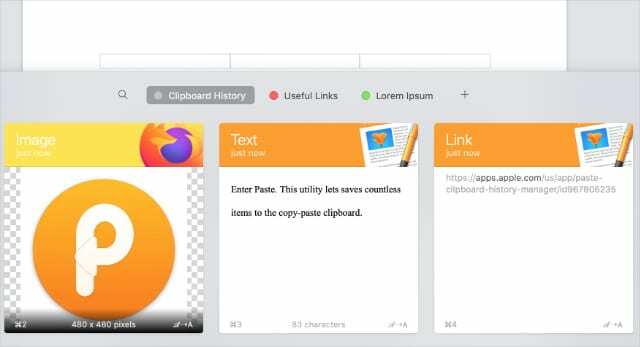
Galbūt nepastebėjote, bet jūsų „Mac“ kopijavimo ir įklijavimo galimybės yra neįtikėtinai ribotos. Vienu metu iškarpinėje galite laikyti tik vieną elementą, o to dažnai nepakanka.
Įveskite Įklijuoti. Ši programa leidžia įrašyti daugybę elementų kopijavimo ir įklijavimo iškarpinėje. Tvarkykite juos žinučių lentose, sinchronizuokite per „iCloud“ ir pasiekite visa tai naudodami paprastas klaviatūros komandas.
Parsisiųsti:Įklijuoti (14,99 USD su 14 dienų nemokamu bandomuoju laikotarpiu)
Pro patarimas:BundleHunt šiuo metu siūlo atostogas „Mac“ programų paketas už 2 USD per mėnesį. Šiame atostogų pasiūlyme yra 42 teisėtų „macOS“ programų, kurias galite naudoti, sąrašas. Šios programos buvo išbandytos „macOS Catalina“. Kai naudojatės mūsų nuoroda „BundleHunt“ gauname nedidelį komisinį atlyginimą.
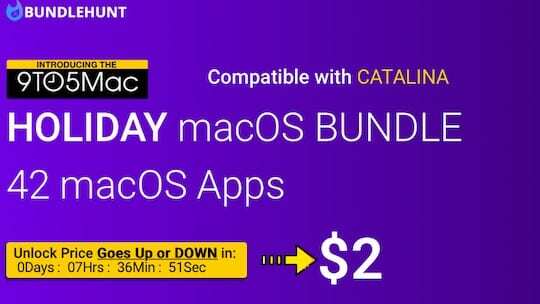
Klaviatūra Maestro: automatizuokite viską naudodami klavišų komandas
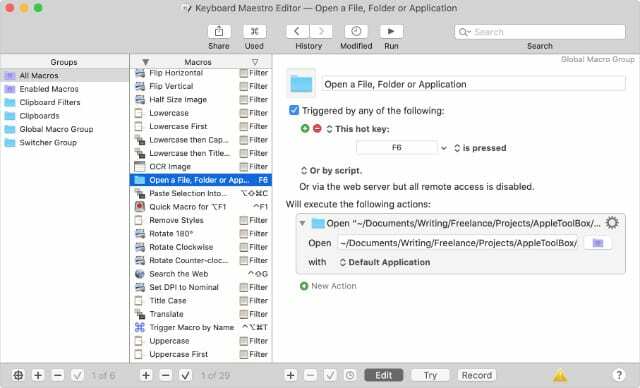
Jau galite automatizuoti užduotis savo „Mac“ kompiuteryje naudodami „Automator“. Tačiau „Keyboard Maestro“ kaina užsidirba turėdama daug papildomų funkcijų ir lengvą naudojimą.
Štai keletas mūsų mėgstamiausių dalykų, kuriuos galite padaryti naudodami klaviatūrą Maestro:
- Iš karto paleiskite visas programas, kurių reikia norint pradėti dirbti.
- Uždarykite fonines programas, kurių kurį laiką nenaudojote.
- Išdėstykite programų langus tiksliai taip, kaip jums patinka.
- Manipuliuokite tekstu ir vaizdais, kad sukurtumėte atsarginius dokumentus.
Magnetas: tvarkykite langus taip, kaip norite
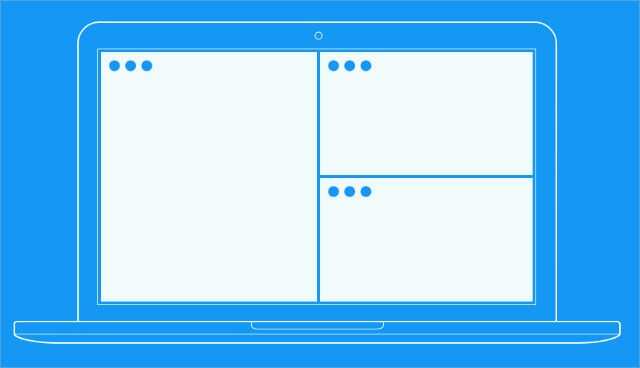
Magnetas jau seniai buvo daugelio „Mac“ vartotojų mėgstamiausias. Naudokite klaviatūros komandas, kad langai būtų pritaikyti skirtingoms ekrano konfigūracijoms.
Tai daug lankstesnė nei elementari „macOS“ padalinto ekrano funkcija. Naudodami „Magnet“ galite įdėti programą kiekviename iš keturių kampų, sukurti kelis stulpelius ekrane arba tvarkyti langus vieną virš kito ir po juo.
Parsisiųsti:Magnetas ($1.99)
Swish: naudokite lietimo gestus, kad sutvarkytumėte langus

„Swish“ yra naujas „Magnet“ langų valdymo būdas. Dabar galite pertvarkyti savo programas pirštų mostelėjimu.
Naudokite intuityvius lietimo gestus savo valdymo skydelyje arba „Magic Mouse“, kad užfiksuotumėte programų langus į skirtingas ekrano vietas. Jūs netgi galite naudoti Swish, kad sumažintumėte programas, kai baigsite jas naudoti.
BetterTouchTool: daugiau gestų, skirtų jūsų pelei arba valdymo blokui
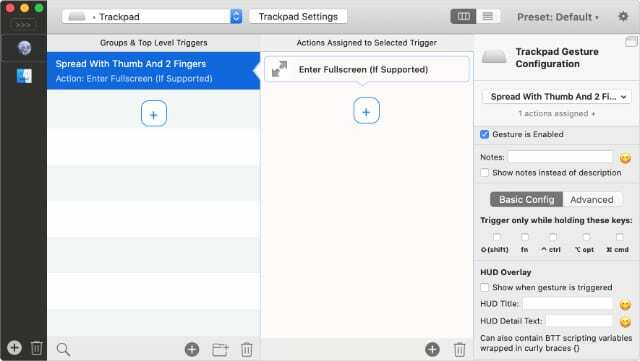
„Mac“ gestai jau yra gana puikūs, tačiau naudojant „BetterTouchTool“ jie yra iš šio pasaulio. Tai geriausia „Mac“ programa, skirta atrakinti pažangius gestus jūsų valdymo skydelyje, „Magic Mouse“, jutiklinės juostos, „Siri Remote“ ir kt.
Galite pridėti pasirinktinių gestų, skirtų įvairioms „Mac“ funkcijoms: reguliuoti garsumą ir ryškumą, naršyti naršyklės skirtukus, fiksuoti ekrano kopijas ir kt.
Hazel: sutvarkykite failus naudodami automatinius veiksmus
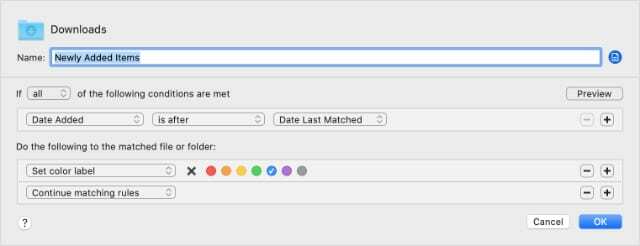
„Hazel“ automatizuoja failų tvarkymą jūsų „Mac“ kompiuteryje su daugybe parinkčių. Pagal numatytuosius nustatymus „Hazel“ taiko spalvų kodavimą jūsų atsisiuntimų aplankui ir siunčia filmus, muziką ar paveikslėlius į atitinkamus „Mac“ aplankus.
Tačiau galite sukurti savo taisykles, kad padarytumėte daug daugiau:
- Automatiškai suspausti ir archyvuoti senus failus.
- Pervardykite ir perkelkite svarbius atsisiuntimus.
- Arba išvalykite darbalaukį į failo tipo poaplankius.
Alfredas 4: Įeikite į naują produktyvumo pasaulį
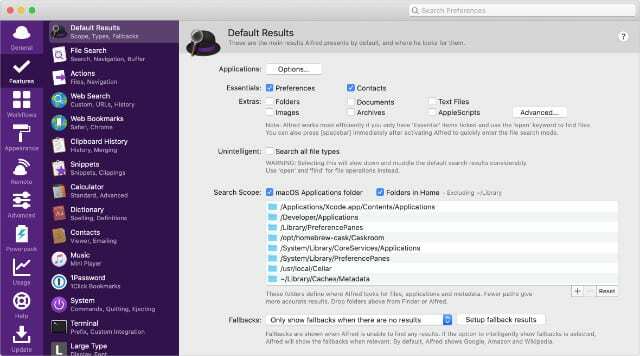
Iš pirmo žvilgsnio, Alfredas atrodo kaip kita „Spotlight“ versija. Naudodami paieškos juostą raskite failus, ieškokite žiniatinklyje arba atidarykite programas „Mac“ kompiuteryje. Tačiau čia yra kur kas daugiau, ypač jei su PowerPack atnaujinimu.
Naudodami pilną Alfredo versiją gausite iškarpinės tvarkyklę, paprastą automatizavimą, nuotolinio valdymo pultą savo Mac, teksto išplėtimą ir kt. Dėl to daugelis kitų šiame sąraše esančių programų tampa nereikalingos!
Parsisiųsti:Alfredas 4 (nemokama, su Pro versija)
„iStat“ meniu 6: gaukite daugiau informacijos apie „Mac“.
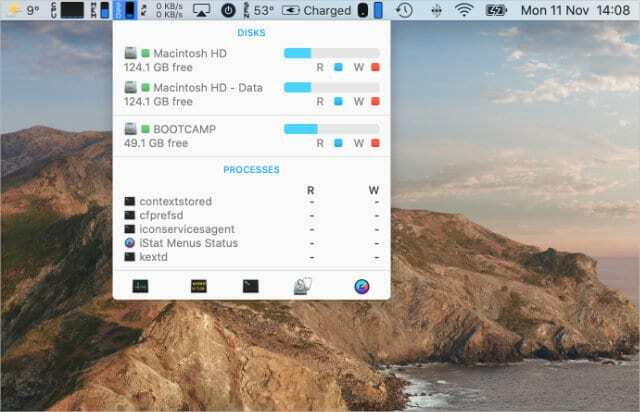
Nesvarbu, ar žaidžiate, redaguojate vaizdo įrašus ar net naršote internete, gali būti naudinga žinoti, kaip veikia jūsų „Mac“. „iStat Menus“ meniu juostoje pateikia visą informaciją, kurios jums gali prireikti.
Vienu žvilgsniu galite pamatyti savo procesoriaus, atminties ir SSD naudojimą bei dabartinį atsisiuntimo greitį. Jūs netgi galite gauti vietinių orų naujienų.
Amfetaminas: neleiskite „Mac“ pabusti, kai to prireiks
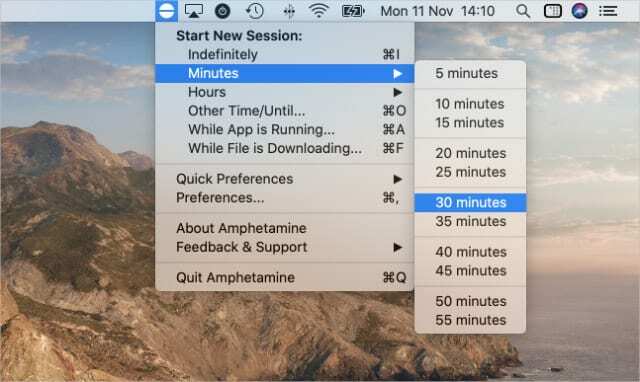
Neleiskite „Mac“ užmigti naudojant amfetaminą. Pradėkite naują „seansą“ ir pasirinkite trukmę, kol jūsų „Mac“ nemiegos. Tai puikiai tinka serveriams, ilgoms apdorojimo užduotims ir daugeliui kitų situacijų.
Amfetaminas taip pat yra labai pritaikomas. Redaguokite meniu juostos piktogramą, sukurkite pasirinktinius skirtingų programų nustatymus arba nustatykite aktyviklius, kad būtų automatiškai pradėta nauja sesija.
Parsisiųsti:Amfetaminas (Laisvas)
HiddenMe: paslėpkite viską nuo darbalaukio
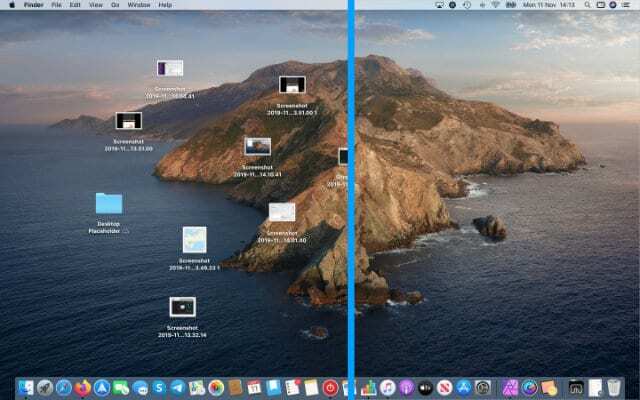
Netvarkingas darbalaukis gali būti tikras akį rėžiantis. Laimei, „HiddenMe“ leidžia lengvai viską sušluoti po kilimėliu.
Ši paprasta „Mac“ programa slepia viską nuo jūsų darbalaukio. Įjunkite ir išjunkite jį naudodami meniu juostos piktogramą arba įrašydami savo nuorodą.
Puikiai tinka daryti švaresnes ekrano kopijas, išvalyti galvą nuo netvarkos ar pristatyti kitiems profesionalią pusę.
Parsisiųsti:HiddenMe (nemokama, su Pro versija)
3 barmenas: laikykite savo meniu juostą tvarkingą

Naudodami visas šias nuostabias naujas „Mac“ programas galite pastebėti, kad jūsų meniu juosta tampa šiek tiek netvarkinga. Štai čia ateina barmenas.
Naudodami barmeną meniu juostoje galite pasirinkti, kuriuos elementus rodyti arba slėpti. Kiekvienai programai pasirinkite rodyti, slėpti, visada rodyti arba visada slėpti. Tada spustelėdami išplėskite arba sumažinkite meniu juostą.
Wipr: pašalinkite skelbimus, stebėjimo priemones ir slapukus iš žiniatinklio
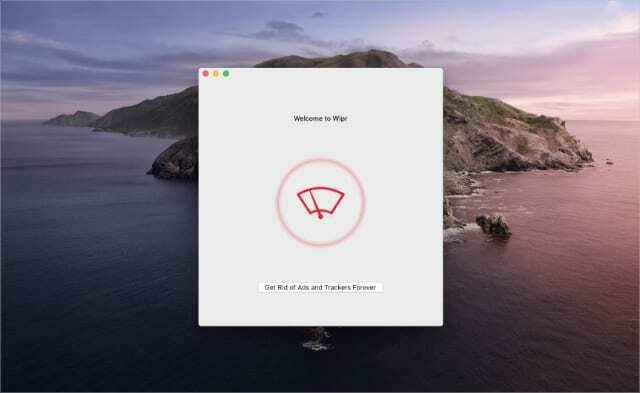
Wipr yra supaprastinta skelbimų blokavimo priemonė, kad naršymas internete būtų malonesnis nei bet kada anksčiau. Viskas, ką jums reikia padaryti, tai jį įjungti ir leisti atlikti savo darbą.
Wipr blokuoja skelbimus, stebėjimo priemones, kriptovaliutų kasyklas, ES slapukus ir GDPR pranešimus. Ji neparduoda duomenų ar skelbimų vietos kitoms įmonėms ir atnaujina „blokavimo sąrašą“ du kartus per savaitę.
Parsisiųsti:Wipr ($1.99)
Jei ieškote paslaugos, leidžiančios naudoti kelias „MacOS“ programėles nemokant už jas atskirai, galite ištirti kai kurias įmonių siūlomas parinktis, pvz. BundleHunt. Šiuo metu jie siūlo atostogų programos pasiūlymą nuo 2 USD per mėnesį už 42 skirtingas „macOS“ programas, kurios buvo išbandytos su „macOS Catalina“.

Danas rašo mokymo programas ir trikčių šalinimo vadovus, kad padėtų žmonėms kuo geriau išnaudoti savo technologijas. Prieš tapdamas rašytoju, jis įgijo garso technologijų bakalauro laipsnį, prižiūrėjo remonto darbus „Apple Store“ ir net dėstė anglų kalbą Kinijoje.